Công nghệ tivi ngày càng tiên tiến thì người dùng thao tác chia sẽ dễ dàng ngay trên thiết bị. Khi xem các chương trình trên điện thoại người dùng muốn trình chiếu màn hình điện thoại lên tivi? Hãy cùng điện máy giá kho Bestmua tìm hiểu 3 cách trình chiếu màn hình điện thoại lên tivi nhé!
TẠI SAO CẦN TRÌNH CHIẾU MÀN HÌNH ĐIỆN THOẠI LÊN TIVI
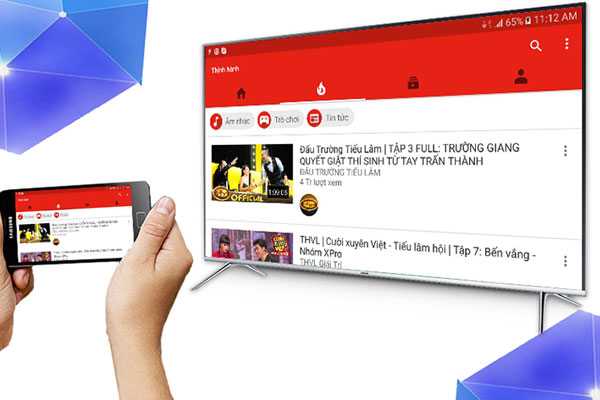
Ngày nay việc sử dụng điện thoại thông minh để kết nối với tivi là điều khá đơn giản. Kết nối này giúp điện thoại truyền phát các chương trình, phim, game lên màn hình tivi nhanh chóng. TV thông minh đang làm điều này dễ dàng, nhưng vẫn còn rất nhiều người không biết kết nối này.
Bạn có thể kết nối điện thoại thông minh của bạn với TV bằng cáp MHL/SlimPort (qua Micro-USB) hoặc Micro-HDMI. Hay kết nối không dây qua màn hình điện thoại của bạn bằng Miracast và Chromecast. Không có gì dễ dàng hơn nếu bạn có đầy đủ thiết bị phù hợp để bắt đầu làm điều đó.
BestMua sẽ hướng dẫn các bạn 3 cách trình chiếu màn hình điện thoại lên tivi. Vì vậy bạn chắc chẵn sẽ học được một cách cho riêng mình để kết nối dễ dàng và thuận tiện. Thay vì đến rạp phim giờ đây bạn có thể xem phim yêu thích trình chiếu từ điện thoại lên tivi.
KẾT NỐI KHÔNG DÂY
Kết nối điện thoại của bạn với tivi bằng Miracast

Miracast là một tiêu chuẩn hiển thị không dây cho phép bạn kết nối điện thoại di động với TV. Miracast được nhúng trong một số thiết bị chạy Android 4.2 trở lên với độ phân giải màn hình 1080p. May mắn thay, rất nhiều TV thông minh cũ hơn cũng có khả năng Miracast.
Ngày càng nhiều TV hỗ trợ Miracast mà không cần thêm phần cứng. Miracast sử dụng H.264 để truyền video, nghĩa là nén hiệu quả và chất lượng hình ảnh full HD tốt. Miracast hỗ trợ quản lý quyền kỹ thuật số (DRM), có nghĩa là các dịch vụ như iPlayer và YouTube có thể được truyền phát đến TV.
Hãy xem hướng dẫn bên dưới về cách phản chiếu Android sang TV bằng Miracast.
- Tải xuống và cài đặt ứng dụng trên điện thoại của bạn.
- Kết nối cả hai thiết bị trong cùng một mạng WiFi.
- Khởi chạy ứng dụng từ điện thoại của bạn và bật Miracast Display trên TV của bạn.
- Trên điện thoại của bạn, nhấp vào BẮT ĐẦU để bắt đầu phản chiếu.
- Ngắt kết nối ứng dụng bằng cách tắt bộ thu Miracast.
Kết nối điện thoại với tivi bằng Chromecast của Google

Chromecast là một thiết bị trình chiếu màn hình điện thoại lên TV cho phiên bản Android 5.1 trở lên. Chromecast của Google giống như Miracast, đây là giải pháp thay thế khi bạn không thể trình chiếu bằng Miracast.
Chromecast đang phát triển nội dụng từ các dịch vụ như: iPlayer, Netflix, BT Sport và nhiều dịch vụ khác. Bạn có thể trình chiếu các nội dung lên màn hình TV bao gồm cả ứng dụng, trò chơi, ảnh. Để sử dụng nó, hãy khởi chạy ứng dụng và nhấp vào màn hình trên ứng dụng để bắt đầu.
-
Truy cập Google Play trên thiết bị di động của bạn và tải xuống ứng dụng Chromecast.
-
Kết nối cả hai thiết bị trong cùng một mạng WiFi. Khởi chạy ứng dụng từ điện thoại của bạn. Mặt khác, bạn phải bật Chromecast trên TV của bạn.
-
Nhấp vào nút màu xanh trên điện thoại của bạn, nơi có chữ START, để bắt đầu trình chiếu màn hình từ Android sang TV. Chọn tên của TV và sau đó nó sẽ tự động trình chiếu màn hình điện thoại của bạn.
-
Truy cập ứng dụng YouTube hoặc Netflix, sau đó mở phim hoặc video ở chế độ xem toàn màn hình. Nhấp vào CAST trực tiếp để bắt đầu trình chiếu.
-
Nhấn phím quay lại và xác nhận lối ra bằng cách nhấn vào Yes.
Trình chiếu trên Chromecast trước đây chỉ được hỗ trợ bởi một số ít thiết bị. Nhưng giờ đây, bất kỳ điện thoại Android nào chạy v4.4.2 trở lên đều có thể hỗ trợ tính năng Cast Screen. Hãy xem thiết bị của bạn có hỗ trợ cho việc trình chiếu này không nhé!
KẾT NỐI BẰNG CÁP HDMI

HDMI (High Definition Multimedia Interface) là giao diện đa phương tiện có độ nét cao. HDMI là một tiêu chuẩn thực sự thuận tiện để xem video trên TV của bạn. Vì các hỗ trợ tiêu chuẩn có độ phân giải cao hiển thị qua giao diện này tương đối tốt.
Lợi ích của HDMI, ngoài tính phổ biến của nó (có nghĩa là nó rẻ), là nó cung cấp đồng thời video và âm thanh HD. Cho phép bạn kết nối các thiết bị mà không phải lo lắng về việc xem phim ở chế độ full HD.. Đầu ra HDMI là một lợi thế mà nhiều máy tính bảng Android có trên iPad của Apple.
Phích cắm HDMI có ba kích cỡ. HDMI thông thường (hoặc Loại A, bên trái) là các cổng có kích thước đầy đủ. Bạn sẽ tìm thấy trên các thiết bị như: TV, máy tính xách tay và máy chơi game. Các ổ cắm mà bạn có thể tìm thấy trên máy tính bảng và điện thoại sẽ là Loại C (còn được gọi là Mini HDMI, giữa) hoặc Loại D (Micro HDMI, phải). Trong số này, Micro HDMI, hoặc Loại D, là nhỏ nhất.
KẾT NỐI BẰNG BỘ CHUYỂN ĐỔI MHL HOẶC SLIMPORT

Giống như HDMI, SlimPort và MHL hỗ trợ video và âm thanh với tám kênh âm thanh vòm có sẵn. Điểm giống nhau là cùng sử dụng cổng Micro USB trên thiết bị Android để trình chiếu. SlimPort và MH cần một hộp box nhỏ giữa thiết bị và TV chuyển đổi tín hiệu từ điện thoại tương thích với HDMI.
Bộ chuyển đổi tín hiệu SlimPort hoặc MHL có giá thành tương đối hợp lý trên thị trường. Điều đó làm cho mọi thứ đắt hơn một chút so với việc sử dụng máy tính bảng có cổng HDMI. Nhưng đặc biệt MHL được hỗ trợ bởi một loạt các nhà sản xuất điện thoại và máy tính bảng.
MHL đã trải qua nhiều phiên bản khác nhau: ở phiên bản thứ ba, giúp cải thiện độ phân giải tối đa lên 4K – mặc dù chi phí cao hơn một chút. Điều này giống như SlimPort, nghĩa là cả hai cung cấp thông số kỹ thuật khá giống nhau.
Nếu TV của bạn không hỗ trợ MHL hoặc bạn có thiết bị SlimPort, bạn sẽ cần một bộ chuyển đổi. Với SlimPort, không cần nguồn điện bên ngoài , giúp việc thiết lập ít bị lộn xộn hơn. Tuy nhiên, cả hai thiết bị đều cần bật màn hình của máy tính bảng kèm với cổng microUSB để bộ sạc có thể được kết nối.
Hi vọng qua bài viết này sẽ giúp bạn biết CÁCH TRÌNH CHIẾU MÀN HÌNH ĐIỆN THOẠI LÊN TIVI








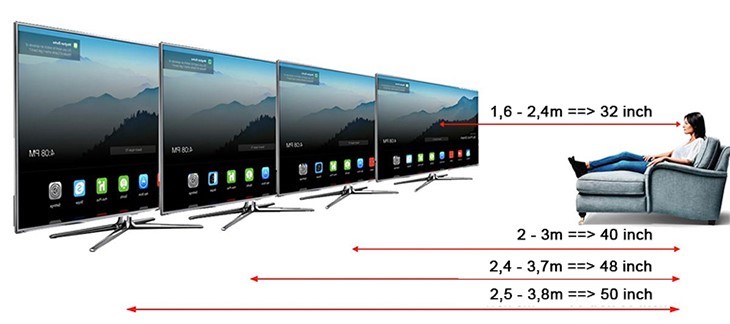
Đăng bình luận
Hãy trở thành người đầu tiên bình luận!